Word怎么制作一张标准的答题卡?现在许多老是制作试卷的同时也需要制作答题卡,而答题卡基本上就是姓名、学号、班级等信息,上下的都是空白。那么具体怎么制作呢?下面小编就带着大家一起具体来看看吧!

Word怎么制作一张标准的答题卡?
打开Word【新建】一个空白文档
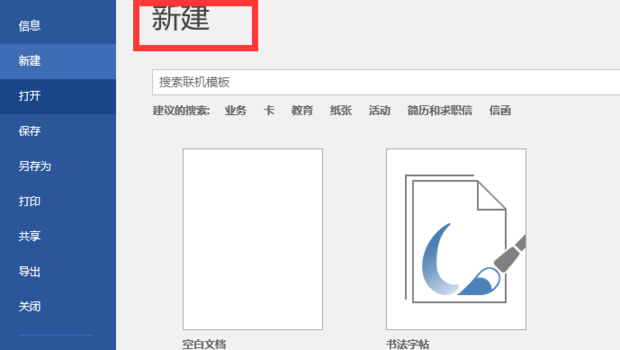
选择【布局】选项,在其下右下角点击【页面设置】
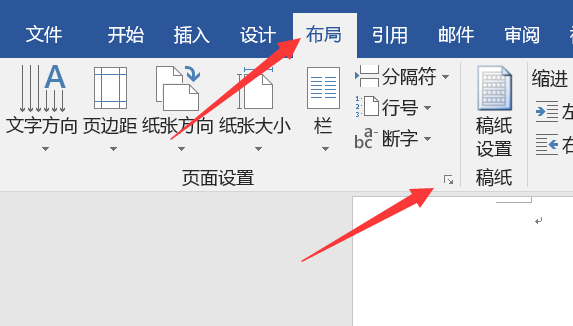
页边距根据图中设置,同时将【纸张方向】改为【横向】

微软word怎么转换成pdf文件?微软word转换为pdf格式的方法
微软word怎么转换成pdf文件?很多使用Microsoft Word软件的朋友希望有一种方法可以将文档快速转换为pdf格式,具体应该如何操作呢?今天系统之家小编给朋友们讲讲微软word转换成pdf的方法,希望能够帮助到大家。
点击【纸张大小】设置为【B4】

点击选择【插入】选项

点击右侧的【页眉】

页眉创建完成后再点击【文本框】
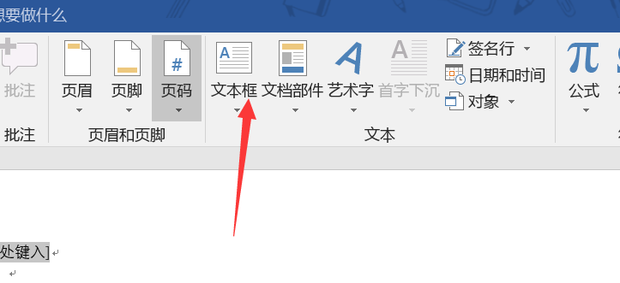
在文本框内【输入】相应的信息后调整至合适位置即可完成

Word第一页不要页眉怎么设置?设置Word首页不要页眉方法教程
许多用户在编排文档的时候都会为Word文档增加一个首页,而且一般首页的样式和正文的样式也不一样,例如有的用户就想要去掉第一页的页眉。今天小编就带着大家具体看看Word第一页不要页眉怎么设置吧! Word第一页不要页眉怎么设置? 1、打开word文档,点击插入





